Connexion impossible
Remote ne peut pas reconnaître l’appareil photo.
(Un message indiquant qu’il est impossible de se connecter à l’appareil photo s’affiche ou l’appareil photo n’apparaît pas dans la fenêtre de sélection de périphérique.)
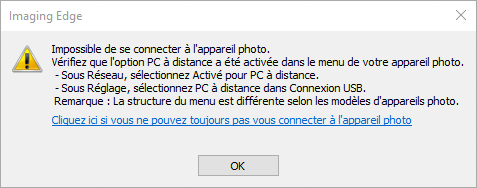
Fenêtre de sélection de périphérique
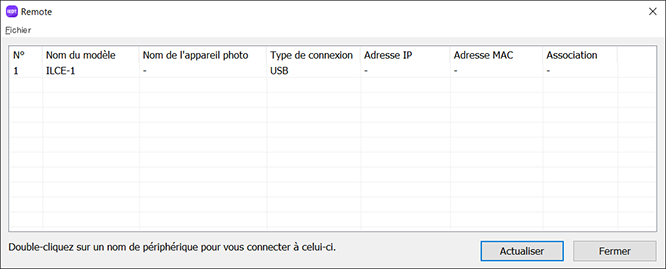
-
Lors de l'utilisation de l'authentification d'accès pour chiffrer les communications
Sur les appareils photo dotés d'un réglage d'authentification d'accès (y compris les appareils photo auxquels un réglage d'authentification d'accès a été ajouté en mettant à jour le logiciel système), mettez à jour à la dernière version d'Imaging Edge Desktop (Remote/Viewer/Edit) pour vous connecter via Wi-Fi ou LAN câblé.
-
Réglages de l’appareil photo
Pour utiliser Remote, vous devez régler l’appareil photo sur le mode [PC à distance]. Assurez-vous que [PC à distance] est activé en sélectionnant [Connexion USB] ou [Fonct. PC à distance] dans le MENU de l’appareil photo.
-
Lorsque vous utilisez la version Mac
Si vous lancez Remote alors qu’une application de stockage en ligne ou une application qui opère l’appareil photo à distance s’exécute, le message [L’appareil photo n’est pas connecté.] peut s’afficher et vous risquez de ne pas pouvoir vous connecter. Dans ce cas, quittez ces applications et attendez environ une minute. Ensuite, relancez Remote.
-
En cas d’utilisation d’un système de conférence Web tel qu’Imaging Edge Webcam
En cas d’installation d’Imaging Edge Webcam, commencez par spécifier un réglage différent de [Sony Camera (Imaging Edge)] comme réglage de l’appareil photo dans le système de conférence Web, puis fermez tous les systèmes de conférence Web.
-
Lors de la connexion via Wi-Fi
Cliquez sur [Actualiser] dans la fenêtre de sélection de périphérique.
Si le pare-feu est activé, l'appareil photo risque de ne pas être reconnu.
Désactivez les logiciels de sécurité, tels que Windows® Defender ou enregistrez Imaging Edge Remote comme exception de pare-feu.Vous pouvez modifier les paramètres du pare-feu pour Windows® Defender sous Windows®10 en suivant les étapes ci-dessous.
Démarrer > Paramètres > Mise à jour et sécurité > Sécurité Windows > Pare-feu et protection réseau
-
Lorsque vous utilisez la version Windows et qu’un pilote fabriqué par SILEX est installé
Si un pilote de serveur de périphérique fabriqué par SILEX est installé, l’appareil photo peut ne pas être reconnu via une connexion USB. Mettez à jour le pilote à la dernière version. Vous pouvez télécharger la dernière version du pilote sur <site Web SILEX>.
-
Si vous avez essayé les étapes ci-dessus et n’arrivez pas à vous connecter
Essayez la procédure suivante.
- Redémarrez votre ordinateur.
- Mettez à niveau Imaging Edge Desktop à la dernière version. (Lancez Imaging Edge Desktop, puis cliquez sur le bouton [Mettre à jour], s’il s’affiche.)
- Si un câble USB était fourni avec l’appareil photo, utilisez-le.
![bouton [Actualiser]](../../img/faqs/p_refresh_gb.png)